
Dans ce didacticiel, nous allons vous montrer comment installer et configurer lnav sur le serveur CentOS 7. Pour ceux d'entre vous qui ne le savaient pas, The Log File Navigator (lnav) est un journal amélioré visualiseur de fichiers qui tire parti de toutes les informations sémantiques pouvant être glanées à partir des fichiers visualisés, telles que les horodatages et les niveaux de journalisation. En utilisant ces informations sémantiques supplémentaires, lnav peut faire des choses comme entrelacer des messages à partir de différents fichiers, générer des histogrammes de messages au fil du temps, et fournir des raccourcis clavier pour naviguer dans le fichier. Nous espérons que ces fonctionnalités permettront à l'utilisateur de se concentrer rapidement et efficacement sur les problèmes.
Cet article suppose que vous avez au moins des connaissances de base sur Linux, que vous savez utiliser le shell et, plus important encore, que vous hébergez votre site sur votre propre VPS. L'installation est assez simple et suppose que vous s'exécutent dans le compte root, sinon vous devrez peut-être ajouter 'sudo ‘ aux commandes pour obtenir les privilèges root. Je vais vous montrer étape par étape le navigateur de fichiers journaux lnav d'installation sur un serveur CentOS 7.
Prérequis
- Un serveur exécutant l'un des systèmes d'exploitation suivants :CentOS 7.
- Il est recommandé d'utiliser une nouvelle installation du système d'exploitation pour éviter tout problème potentiel.
- Accès SSH au serveur (ou ouvrez simplement Terminal si vous êtes sur un ordinateur).
- Un
non-root sudo userou l'accès à l'root user. Nous vous recommandons d'agir en tant qu'non-root sudo user, cependant, car vous pouvez endommager votre système si vous ne faites pas attention lorsque vous agissez en tant que root.
Fonctionnalités de navigation
- Vue unique du journal :tout le contenu du fichier journal est fusionné en une seule vue basée sur les horodatages des messages. Inutile de corréler manuellement les horodatages sur plusieurs fenêtres ou de déterminer l'ordre dans lequel afficher les fichiers journaux en rotation .
- Détection automatique du format pour plusieurs fichiers journaux courants. Il détecte également les fichiers gzip/bzi2 et les décompresse automatiquement à la volée.
- Filtres :affiche uniquement les lignes qui correspondent ou non à un ensemble d'expressions régulières. Filtrer par niveau d'erreur.
- Vue chronologique :affiche un histogramme des messages au fil du temps. Le nombre d'avertissements et d'erreurs est mis en surbrillance à l'écran afin que vous puissiez facilement voir où les problèmes se sont produits.
- Interroger les journaux à l'aide de SQL :les fichiers journaux sont directement utilisés comme support pour les tables virtuelles SQLite.
- Extraction automatique des données :l'analyseur de messages de journal intégré peut automatiquement découvrir et extraire des données intéressantes à partir de messages de journal au format simple.
- Opération en direct :recherchez au fur et à mesure que vous tapez. Les nouvelles lignes de journal sont automatiquement chargées et recherchées au fur et à mesure qu'elles sont ajoutées ; les filtres s'appliquent aux lignes au fur et à mesure qu'elles sont chargées ; et l'exactitude des requêtes SQL est vérifiée au fur et à mesure que vous taper.
- Mise en évidence de la syntaxe avec colorisation configurable
- Complétion de tabulation
- Séances
- Prend en charge Linux et Mac
Installer lnav sur CentOS 7
Étape 1. Tout d'abord, commençons par nous assurer que votre système est à jour.
yum clean all yum -y update
Étape 2. Installation de lnav.
Pour CentOS 7 ou les versions antérieures, vous devez d'abord inclure le référentiel EPEL à votre YUM :
yum install epel-release -y
Maintenant, installez lnav en utilisant yum commande :
yum install lnav -y
Comment utiliser lnav
Regardez d'abord toutes les options prises par lnav :
usage: lnav [options] [logfile1 logfile2 ...] A curses-based log file viewer that indexes log messages by type and time to make it easier to navigate through files quickly. Key bindings: ? View/leave the online help text. q Quit the program. Options: -h Print this message, then exit. -H Display the internal help text. -I path An additional configuration directory. -i Install the given format files and exit. -C Check configuration and then exit. -d file Write debug messages to the given file. -V Print version information. -a Load all of the most recent log file types. -r Load older rotated log files as well. -t Prepend timestamps to the lines of data being read in on the standard input. -w file Write the contents of the standard input to this file. -c cmd Execute a command after the files have been loaded. -f path Execute the commands in the given file. -n Run without the curses UI. (headless mode) -q Do not print the log messages after executing all of the commands or when lnav is reading from stdin. Optional arguments: logfile1 The log files or directories to view. If a directory is given, all of the files in the directory will be loaded. Examples: To load and follow the syslog file: $ lnav To load all of the files in /var/log: $ lnav /var/log To watch the output of make with timestamps prepended: $ make 2>&1 | lnav -t
Utilisons quelques exemples pour démontrer le fonctionnement de cet outil, exécutez la commande lnav et il commencera à afficher les informations en temps réel sur la base des horodatages les plus récents de tous les fichiers journaux :
lnav
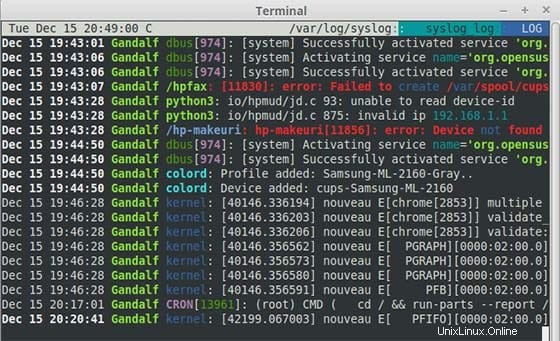
Félicitations ! Vous avez installé Seafile avec succès. Merci d'avoir utilisé ce didacticiel pour installer le navigateur de fichiers journaux lnav sur le système CentOS 7. Pour obtenir de l'aide supplémentaire ou des informations utiles, nous vous recommandons de consulter le site Web officiel de lnav.